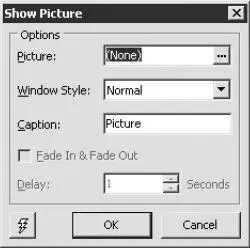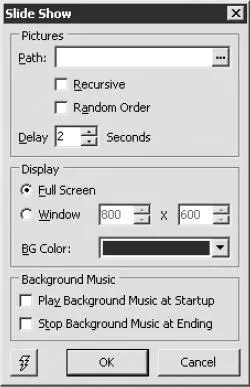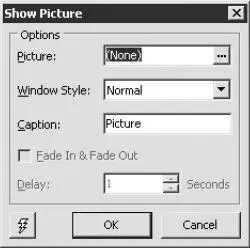
Рис. 11.14. Окно Show Picture (Показать изображение).
В данном окне настраивают следующие параметры.
– В поле Picture (Изображение) укажите изображение, которое вы хотите показать. Для этого щелкните мышью на кнопке с тремя точками. Откроется окно Picture Editor (Редактор изображений), в котором щелкните мышью на кнопке Load (Загрузить). В появившемся окне Открыть дважды щелкните мышью на имени нужного файла, чтобы вставить рисунок в окно Picture Editor (Редактор изображений), затем нажмите кнопку OK. Рисунок будет связан с меню.
– Из раскрывающегося списка Window Style (Стиль окна) выберите стиль всплывающего окна. При выборе значения Normal (Нормальный) эффект будет отсутствовать, поэтому с целью ознакомления с эффектом выберите любой другой стиль.
– В поле Caption (Заголовок) при желании введите заголовок для всплывающего окна.
– Установив флажок Fade In & Fade Out (Постепенное появление и исчезновение изображения), вы включите соответствующий эффект.
– В поле Delay (Задержка) установите время задержки эффекта постепенного появления и постепенного исчезновения выбранного рисунка.
– Для просмотра созданного эффекта щелкните мышью на кнопке с изображением молнии.
• При выборе в списке Тип действия команды Запустить слайд-шоу поле Параметр также превратится в кнопку. После щелчка мышью на данной кнопке появится окно Slide Show (Слайд-шоу) (рис. 11.15).
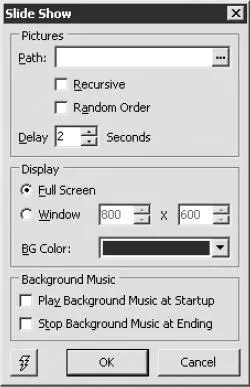
Рис. 11.15. Окно настройки параметров слайд-шоу.
В окне Slide Show (Слайд-шоу) находятся следующие параметры настройки.
– Нажав кнопку с тремя точками в поле Path (Путь), выберите папку, в которой находятся рисунки, предназначенные для слайд-шоу.
– Если установить флажок Recursive (Рекурсивный), то рисунки будут показываться в той последовательности, в которой они расположены в папке.
– Если установить флажок Random Order (Случайный порядок), то изображения будут показаны в случайном порядке.
– В поле Delay (Задержка) задайте промежуток времени, через который будет происходить смена рисунков.
– С помощью положения переключателя в области Display (Экран) задайте размер окна показа слайд-шоу: Full Screen (На весь экран) или Window (Окно). При выборе второго варианта следует самостоятельно определить размер окна вводом необходимых значений в соответствующие поля. Небольшой размер окна слайд-шоу позволит вам, например, одновременно просматривать слайды и управлять универсальным проигрывателем.
– Из раскрывающегося списка BG Color (Цвет фона) выберите цвет фона окна показа слайдов.
– С помощью флажков, расположенных в области Background Music (Фоновая музыка), настройте параметры музыкального сопровождения слайд-шоу.
– Для просмотра созданного слайд-шоу щелкните мышью на кнопке с изображением молнии. Для выхода нажмите на клавиатуре клавишу Esc.
• Перейти на страницу – укажите страницу, на которую хотите перейти.
• Команды Свернуть, Выйти и Выйти и выдвинуть CD не требуют дополнительных настроек.
При заполнении полей Параметр для команд Запустить программу, Открыть документ и Открыть в проводнике следует ввести полный путь к файлу или папке. Например:
• %CDROM% – привод компакт-дисков;
• %WinDir% – каталог Windows;
• %SysDir% – системный каталог.
Фактически команда %CDROM% указывает на папку, в которой находится файл autorun. ехе, а в режиме конструирования эта команда указывает на то, что папка содержит ваш проект. Однако при записи на компакт-диск файл autorun. ехе должен быть в корневой папке компакт-диска.
Например, если вы хотите загрузить файл, который называется letter.doc, в каталог вашего компакт-диска, введите его адрес как %CDROM%\subdirectory\ letter.doc.
Щелкнув в окне редактирования на кнопке с изображением трех точек, можно создать ту же самую структуру папки, предназначенной для записи на компакт-диск.
Вы можете также создать виртуальный жесткий диск, отображающий содержание вашего проектного каталога. Для этого выполните команду Устройства → Менеджер виртуального устройства. В таком случае программа при записи автоматически перенесет все настройки на компакт-диск.
Вернемся к вкладке Действия панели инструментов Инспектор (см. рис. 11.13).
Из раскрывающегося списка Управление фоновой музыкой выбирают нужный вариант:
• Нету – фоновая музыка отсутствует;
• Проигрывать фоновую музыку – начать воспроизведение музыки;
Читать дальше
Конец ознакомительного отрывка
Купить книгу